プリントする用紙を選択する(用紙選択)
ボックスに格納されているファイルをプリントするときを例に説明します。
重要 |
用紙の種類は必ず正しく設定してください。特に厚紙など、特別な種類の用紙にプリントするときには、正しく設定されていないと画像不良が起こる可能性があります。また、定着器が汚れたり紙の巻きつきが発生したりして、担当サービスによる修理が必要になることもあります。 |
1.
 (メインメニュー)→[保存ファイルの利用]→[ボックス]を押す
(メインメニュー)→[保存ファイルの利用]→[ボックス]を押す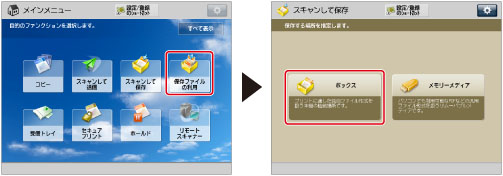
2.
目的のボックスを選択→目的のファイルを選択→[プリントする]を押す
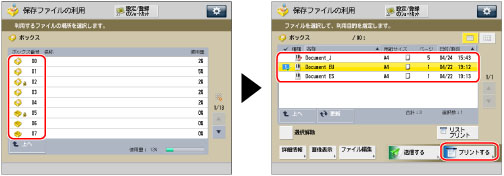
3.
[プリント設定変更]を押す
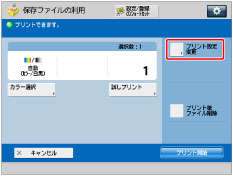
4.
[用紙選択]を押す→プリントする用紙を選択
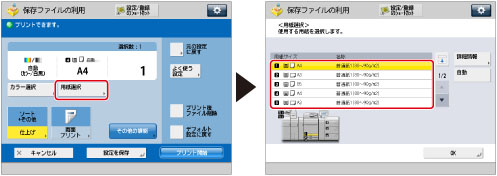
メモ |
先行しているジョブが手差し給紙ユニット・B1を使用しているときは、[手差し用紙変更予約]で次のジョブの用紙を選択できます。(→予約プリントで手差し給紙ユニット・B1を指定する) [詳細情報]を押すと、選択されている用紙の詳細情報が表示されます。  を押すと、機体イラストの表示/非表示を切り替えられます。詳しくは、「用紙選択画面の表示を切り替える」を参照してください。 を押すと、機体イラストの表示/非表示を切り替えられます。詳しくは、「用紙選択画面の表示を切り替える」を参照してください。 |
カセット/ペーパーデッキにセットされている用紙から選択する:
用紙を選択
[自動]を指定すると、必要な用紙サイズが自動的に選択されます。
メモ |
[用紙カセット自動選択のON/OFF]で「OFF」に設定した用紙カセットの用紙には自動用紙選択ではプリントできません。(→機能ごとに給紙箇所を自動で選択する)また「ON」に設定されているカセットでも、用紙種類によっては自動用紙選択されない場合があります。自動用紙選択されない用紙カセットをお使いになる場合は、手動で指定したあとプリントしてください。 タッチパネルディスプレーに表示される  はタテ置き、 はタテ置き、 はヨコ置きに用紙がセットされていることを示しています。また「R」のついた用紙サイズ(A5Rなど)は給紙カセットまたは手差し給紙ユニット・B1にヨコ長にセットされた用紙を表します。 はヨコ置きに用紙がセットされていることを示しています。また「R」のついた用紙サイズ(A5Rなど)は給紙カセットまたは手差し給紙ユニット・B1にヨコ長にセットされた用紙を表します。定形サイズ以外の用紙(ユーザー設定サイズ)でも、100 mm × 148 mm ~ 330.2 mm × 487.7 mm の用紙は使用できます。 定形サイズ以外の用紙を使用する場合は、あらかじめ用紙サイズを登録しておく必要があります。(→ユーザー設定サイズを登録/編集/削除する) |
手差し給紙ユニット・B1にセットされている用紙を選択する:
手差し給紙ユニット・B1を選択
次の画面のように、手差し給紙ユニット・B1に現在セットしてある用紙を選択します。
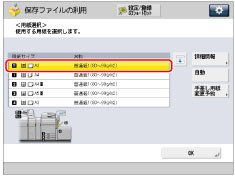
メモ |
手差し給紙ユニット・B1にセットしてある用紙が選択したい用紙と異なるときは、用紙を取り除いてから選択したい用紙をセットしてください。(→手差し給紙ユニット・B1に用紙をセットする) 先行しているジョブが手差し給紙ユニット・B1を使用しているときは、[手差し用紙変更予約]で次のジョブの用紙を選択できます。(→予約プリントする) |
5.
[OK]を押す
重要 |
読取サイズで[A3+]を指定して読み込んだファイルをプリントする場合は、給紙箇所に305 × 457 mm、320 ×450 mm (SRA3)の用紙をセットしてプリントしてください。 |
メモ |
手差し用紙のデフォルト設定が登録されているときは、登録されている用紙のサイズ/種類をあらかじめ選択している画面が表示されます。(→手差し用紙のデフォルト設定を登録する) 手差し給紙ユニット・B1に用紙をセットする方法については、「手差し給紙ユニット・B1に用紙をセットする」を参照してください。 用紙の種類の詳細については、「使用できる用紙について」を参照してください。 330 × 483 mm、305 × 457 mm、320 × 450 mm (SRA3)、ユーザー設定サイズは、ボックスに保存したファイルをプリントするときのみ使用できます。 |